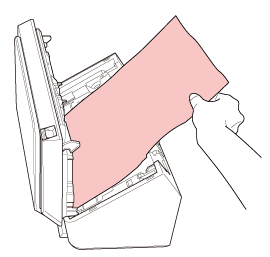En cas de bourrage papier
Retirez les documents de l'AAD en procédant comme suit :
Évitez de forcer le retrait des documents. Ouvrez d'abord l'AAD, puis retirez les documents.
Au moment de dégager les documents, attention à ne pas vous blesser au contact de certains composants internes du scanneur.
Attention à ce que vos cheveux, votre cravate ou vos pendentifs ne soient pas pris à l'intérieur du scanneur lorsque vous retirez les documents.
L'intérieur de l'AAD risque de chauffer durant l'opération. Faites attention à ne pas vous brûler.